Sådan rettes Magisk Process Error Installation mislykkedes
Miscellanea / / March 24, 2022
Magisk har været vores foretrukne valg, når det kommer til super su-ledelse og administration. Ingen andre apps er så gode som Magisk og endsige den nemme installationsproces. Men med nye Android-opdateringer og den stigende vanskelighed ved rootingsprocessen, står mange brugere over for Magisk Process Error Installation mislykkedes, uanset hvem de forsøger at bruge appen. Med Magisk er problemet forårsaget af medier, der ikke er fundet eller andre medierelaterede problemer.
Magisk er en open source super su management app, der er elsket af millioner af brugere over hele verden. Appen har gennemgået mange ændringer fra de sidste par måneder, såsom fjernelse af mange inkompatible funktioner som Magiskhide eller fjernelse af Magisk-lagre. Men da det er en open source-udvikling, arbejder mange udviklere aktivt på projektet for at gøre det bedre hver dag.

Sideindhold
-
Sådan rettes Magisk Process Error Installation mislykkedes
- Gendownload zip-fil
- Tjek Zip-format
- Tjek App Storage Permissions
- Tjek filtilladelser
- Læs fejllog
- Konklusion
Sådan rettes Magisk Process Error Installation mislykkedes
Procesfejl betyder generelt, at problemet var et sted under den blinkende proces. Enten er filen du downloadede korrupt eller bare ikke kompatibel med Magisk. Eller det er muligt, at du ikke har givet lageradgang til filhåndteringsappen. Selvom den nøjagtige årsag kan findes med fejlloggen, men nedenstående metoder hjælper dig med at fejlfinde problemet uden det.
Gendownload zip-fil
Den mest almindelige årsag bag Magisk Process Error Installation Failed fejl er inkompatible eller beskadigede filer. Hver gang du downloader en fil med langsomt internet, er der små chancer for, at overførslen bliver korrupt. Så sørg for at tjekke den downloadede fil med dens kontrolsum, eller prøv at downloade filen fra en officiel kilde.
Tjek Zip-format
Magisk er kun kompatibel med komprimerede ZIP- eller IMG-filer. Ethvert andet filformat vil give dig installationsfejl. Nogle gange vil den blinkende zip, du vil downloade fra internettet, være i 7z- eller RAR-format. Du skal udpakke disse filer for at få de Magisk-kompatible ZIP- eller IMG-formater.
Tjek App Storage Permissions
I mange tilfælde er det meget muligt, at ZIP-filen er korrekt og gyldig, men den filhåndteringsapp, du bruger i Magisk, har ikke lagringstilladelser. Så til sidst vil Magisk starte installationsprocessen, men vil ikke være i stand til at finde filen og dermed installationsfejlen!
Så for at løse dette skal du sørge for, at appen har relevant lagertilladelse. Forudsat at du vil bruge EX File Explorer som en filhåndteringsapp, er her trinene til at give lagringstilladelser.
Åbn ES File Manager eller download det fra Playstore.

Annoncer
Det vil bede dig om lagringstilladelse. Giv alle tilladelser. Start derefter Magisk installationsprocessen og vælg ES file explorer, når den beder om flashbar zip-filadgang, den vil ikke vise nogen fejl nu.
Tjek filtilladelser
Sørg for, at den fil, du flasher, har både læse-, skrive- og eksekverbar tilladelse. Det er vigtigt at have disse tilladelser, da uden disse kan du ikke få adgang til filen, og Magisk vil derfor ikke være i stand til at flashe den på din telefon.
Du kan nemt kontrollere eller ændre filtilladelser med ES filstifinder.
Annoncer
Find filplacering og vælg at ændre tilladelse fra filindstillinger.
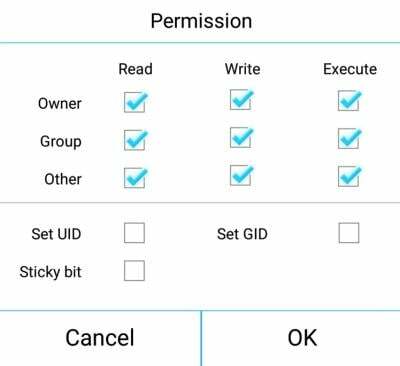
Her skal du sikre dig, at alle afkrydsningsfelterne er markeret under-læs, skriv og eksekverbare.
Læs fejllog
Ovenstående metoder vil helt sikkert hjælpe med at rydde alle mulige fejl, men der er mange grunde til, hvorfor du står over for installationsfejlen. For at få et klart billede er det vigtigt at tjekke fejlloggen fra Magisk.
java.io. FileNotFoundException: /storage/emulated/0/boot.img: åbning mislykkedes: EACCES (tilladelse nægtet).
Som du kan se i ovenstående fejllog, kan vi nemt identificere, at problemet skyldes tilladelser nægtet - så vi kan gå videre og give relevant tilladelse til appen. På samme måde kan der være forskellige problemer, som du kun vil være i stand til at identificere fra fejlloggen.
Konklusion
Så disse var trinene til at rette Magisk Process-fejlen Installation mislykkedes. Forhåbentlig vil du være i stand til at løse problemet fra din side. Det anbefaler vi dig også opdater Magisk Manager til den seneste version. Hvis du har spørgsmål vedrørende de førnævnte trin, så lad os det vide i kommentarerne.



